SalesforceのToDoはメンバーのタスク管理に最適です。
日報の代わりにToDoを活用するというのも一つのやり方ですよね!
SalesforceのToDoにさらにRaySheetを活用すれば、より効率的にタスク管理をすることができます。
RaySheetでは、メンバーのToDo入力からマネージャ-がToDoでの各メンバーのタスク状況を確認するところまで一画面で完結できます。
今回は営業課で、Salesforce+RaySheetを使用したToDoの活用例をお伝えします。
営業メンバーの日々のToDo入力の効率化
SalesforceでのToDo入力
Salesforceで商談ごとのToDo入力をする場合、商談のリストから各商談のレコードページに行って、ToDoを入力する流れになると思います。
レコード画面は、一つの商談をじっくり登録したいときには非常に便利です!
ただ、さっとToDoの情報に修正をかけたいときや、まとめていくつもの商談のToDoを更新したいときには、一覧でパッと更新できても便利ですよね。
Salesforce+RaySheetでのToDo入力
RaySheetを活用してToDo入力用の画面を作ると、商談ごとのToDoの入力が一画面で完結できます。
動画のように、RaySheetは、上に「商談オブジェクト」の下に関連オブジェクトの「ToDo」を一画面で表現できます。
これで商談ごとに画面遷移せずとも自分のToDoの入力が一画面で可能になります。
毎日の終業時に、この画面を更新すれば、日報代わりにもなりますよね!
マネージャーが各メンバーのToDoをRaySheetPivotで集計&確認
マネージャー側としては、各営業メンバーの進捗状況が気になるとことですよね。
Salesforceには便利なレポート機能があるので、レポート機能でもちろん集計できますが
RaySheetを活用して集計もRaySheetで行い、入力から集計まで一画面で完結させちゃいましょう!
RaySheetPivotを活用したToDo集計
何度もブログでお伝えしているRaySheetの集計機能であるRaySheetPivotを使って、ピボットテーブルのような集計画面を作ります。
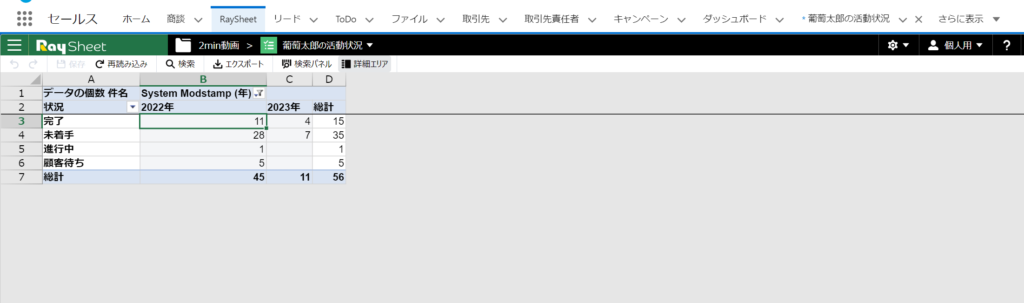
これだけだと、入力画面と集計画面が別々のままですが、RaySheetにはRaySheetPageという機能があります。
RaySheetPageはあらかじめ用意している画面レイアウトにRaySheetのビューを割り当てるだけで複数のオブジェクトを1つの画面にノーコードで表示できます。業務にあわせて必要なデータを柔軟に表示できます。
この機能を使って、メンバー入力用に作成したToDo画面と、マネージャー確認用に作成した集計表画面を1ページで表示します。
これで、営業メンバーのToDO入力~マネージャーのToDo集計&確認までスッキリと一画面で完結できました!
このように、RaySheetは、Salesforce上のデータを使って柔軟に画面設計できることもポイントの1つです。
ぜひ各社にあった柔軟な画面を作成して、業務効率化に更に役立てていただきたいと思います!
ピボット機能の他のユースケースを知りたい方は、ぜひこちらもご覧ください!

4.jpg)





4-375x211.jpg)




